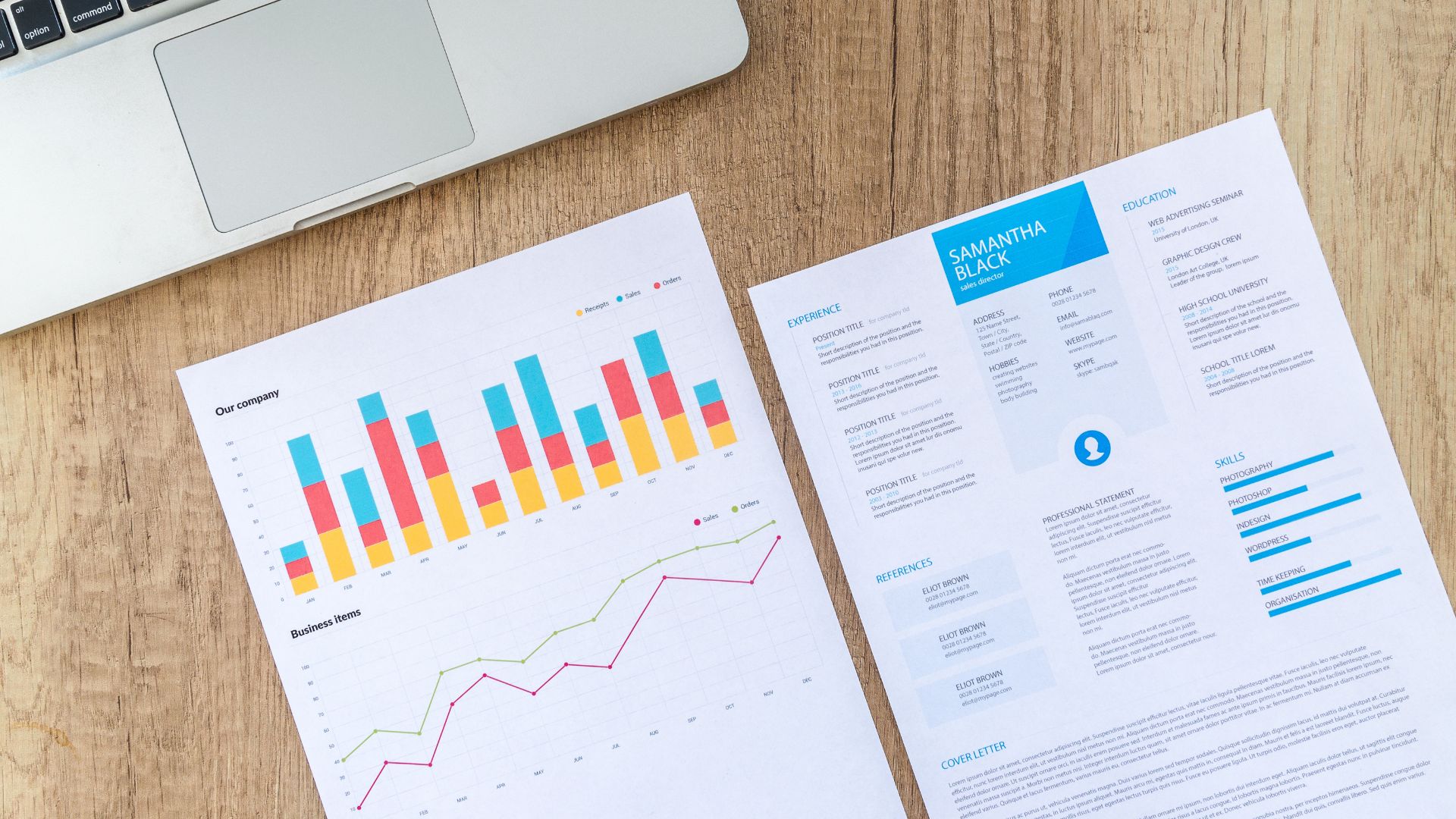在使用Power BI過程中,如果你想要圖表依據不同的類別或等級標顏色,或是在長條圖的前三名標示醒目的顏色,卻不知道該如何下手時,就讓我們一起來看看這篇文章,學習如何運用簡單的DAX函數,就可以輕鬆快速地讓圖表標顏色。
只要4步驟,教你如何製作醒目提示:
Step 1:在資料列新增量值
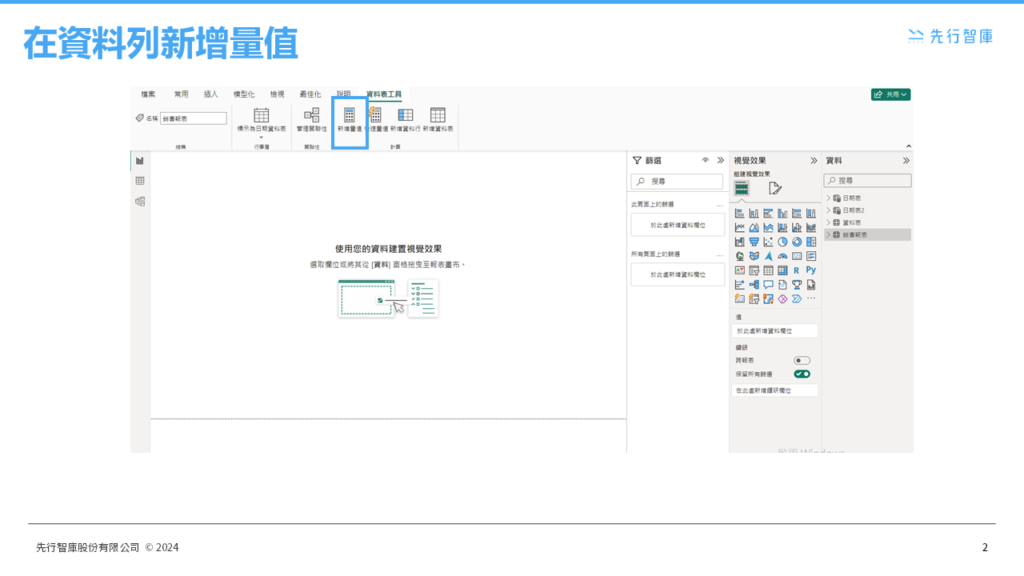
Step 2:用RANKX函數建立排序
RANKX(資料表, 運算式):
傳回運算式的排列次序,該運算式的計算是在運算式計算指定資料表各資料列所傳之值清單中的目前內容進行。

Step 3:在視覺效果的資料行設定格式化條件
- 設定好公式後,點選設定視覺效果的格式→ 2. 點選視覺效果→ 3. 點選資料行的設定格式化條件 → 4. 在欄位中選取剛設定好的公式
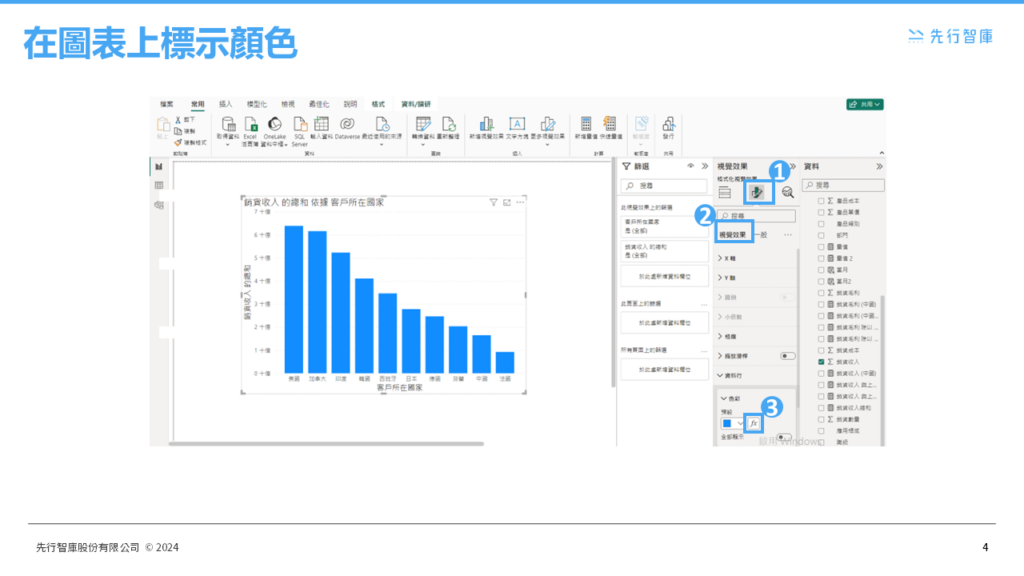
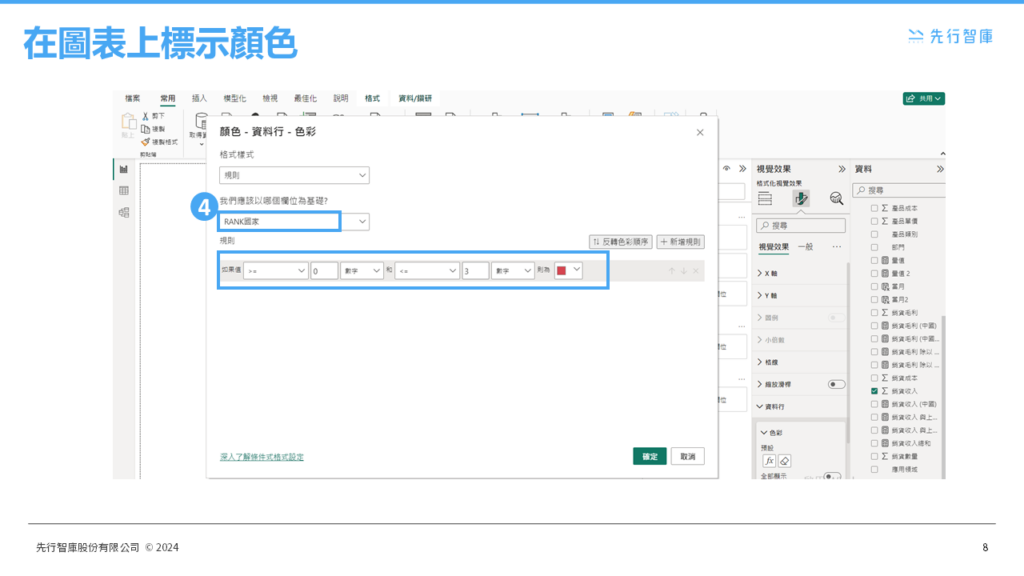
Step 4:圖表的前三名以醒目顏色標示
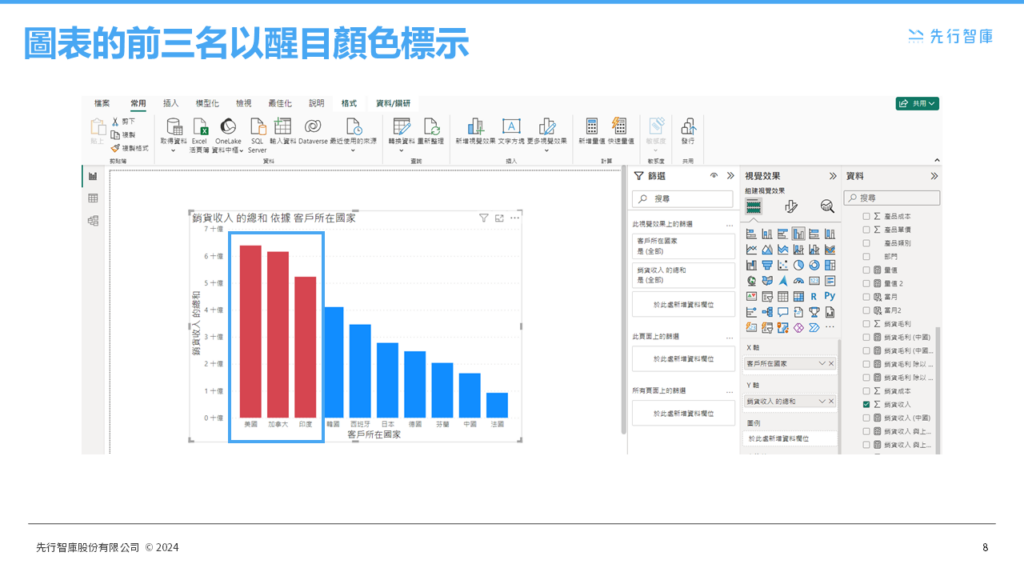
完成上述動作,就可以輕鬆地在圖表標示顏色,並能依據排名、客戶等級自行標示顏色。此外這樣的設計不僅能提升報表的美觀,更讓報表直觀易懂,尤其在業務彙報或戰情儀表板上能有效地傳達信息。總而言之,在Power BI的圖標標示醒目顏色不僅豐富了視覺效果的呈現,更提升了資料分析的效率和專業度,讓我們一起試試看這個功能吧!
先行智庫為台灣管理顧問公司,服務內容包含企業內訓、顧問諮詢以及領導管理,了解更多企業服務內容:https://kscthinktank.com.tw/custom-training/